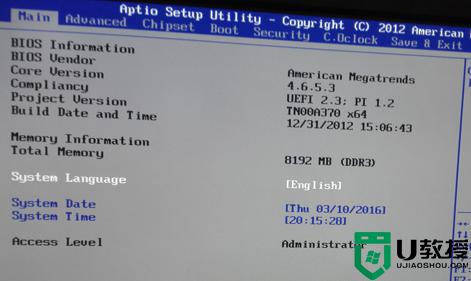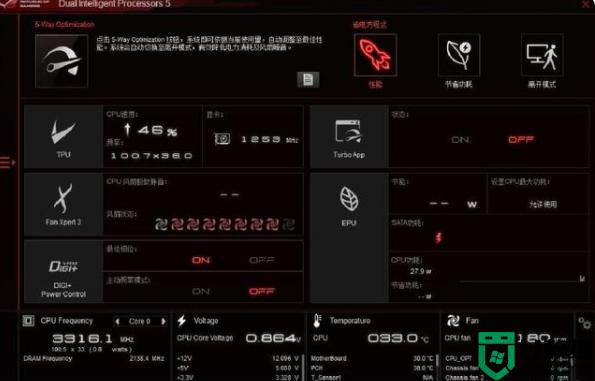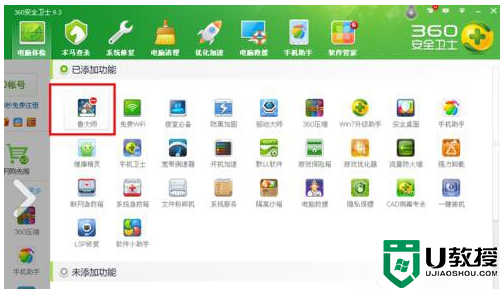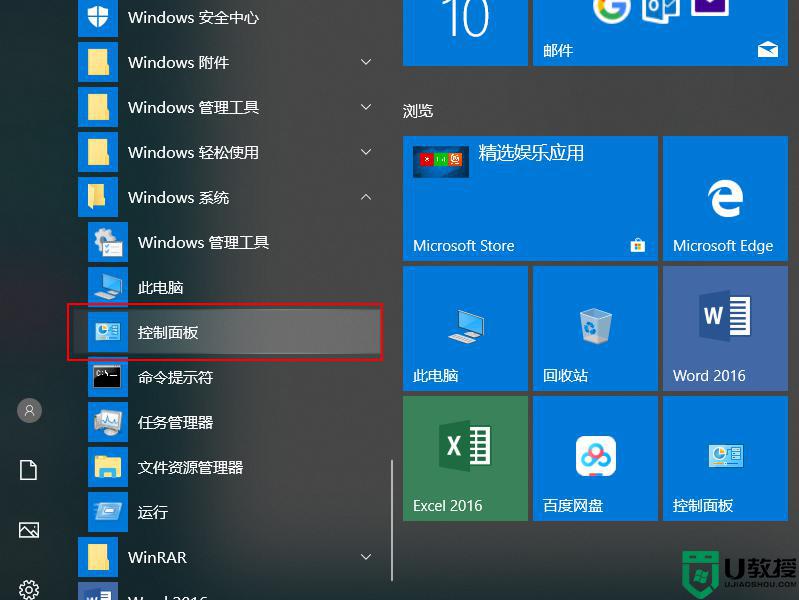如何调节电脑风扇转速 电脑设置风扇转速的图文步骤
时间:2021-07-29作者:lulu
电脑主机里的风扇起到的作用是散热降温,不过有时因为一些原因我们需要节电脑风扇转速,对此该如何来操作呢?许多小伙伴不是很了解,那么针对这一问题,接下来小编为大家整理分享的就是关于电脑设置风扇转速的图文步骤。
图文步骤如下:
1、打开电脑的控制面板,进入“系统和安全”。
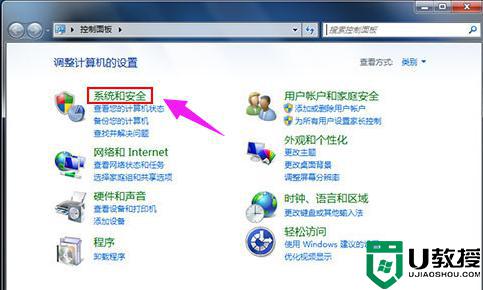
2、选择“电源选项”。
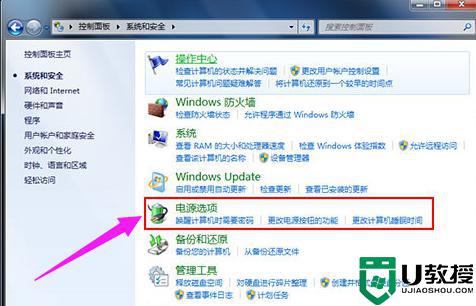
3、进入编辑计划设置,点击“更改高级电源设置”。
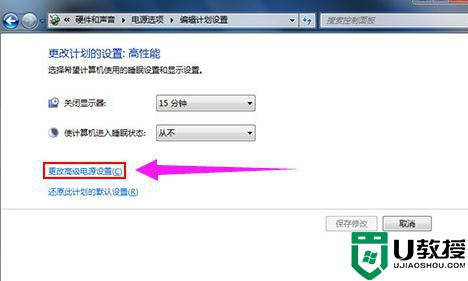
4、在高级设置中,下拉找到“处理器电源管理”点击展开。设置散热方式,在最小、最大处理器状态对CPU风扇转速进行调节。
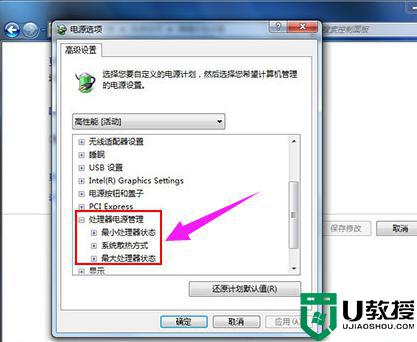
上面给大家分享的就是关于电脑设置风扇转速的图文步骤啦,希望可以帮助到大家哦。